
КАТЕГОРИИ:
Архитектура-(3434)Астрономия-(809)Биология-(7483)Биотехнологии-(1457)Военное дело-(14632)Высокие технологии-(1363)География-(913)Геология-(1438)Государство-(451)Демография-(1065)Дом-(47672)Журналистика и СМИ-(912)Изобретательство-(14524)Иностранные языки-(4268)Информатика-(17799)Искусство-(1338)История-(13644)Компьютеры-(11121)Косметика-(55)Кулинария-(373)Культура-(8427)Лингвистика-(374)Литература-(1642)Маркетинг-(23702)Математика-(16968)Машиностроение-(1700)Медицина-(12668)Менеджмент-(24684)Механика-(15423)Науковедение-(506)Образование-(11852)Охрана труда-(3308)Педагогика-(5571)Полиграфия-(1312)Политика-(7869)Право-(5454)Приборостроение-(1369)Программирование-(2801)Производство-(97182)Промышленность-(8706)Психология-(18388)Религия-(3217)Связь-(10668)Сельское хозяйство-(299)Социология-(6455)Спорт-(42831)Строительство-(4793)Торговля-(5050)Транспорт-(2929)Туризм-(1568)Физика-(3942)Философия-(17015)Финансы-(26596)Химия-(22929)Экология-(12095)Экономика-(9961)Электроника-(8441)Электротехника-(4623)Энергетика-(12629)Юриспруденция-(1492)Ядерная техника-(1748)
Настройка главного меню
|
|
|
|
Для удобства работы пользователь должен иметь меню с набором необходимых режимов и команд. Настройка главного меню (Word 6.0) выполняется командами СЕРВИС, Настройка, вкладка Меню (рис. 19.5).
Список Категории позволяет выбрать объект, участвующий в изменении меню, - стандартные режимы работы Word 6.0 и дополнения (автотекст, шрифты, макросы, стили). Соответственно выбору категории в окне "Команды" появляется набор возможных команд Word 6,0, макросов пользователя, элементов автотекста и т.д.
Окно "Изменить меню" позволяет выбрать пункт главного меню, в котором производится добавление или удаление команд, при этом указывается местоположение изменения - в окне "Где в меню".
Для создания нового пункта главного меню следует нажать кнопку <Строка меню>, которая выводит диалоговое окно (рис. 19.6).
В поле "Имя в строке меню" вводится имя нового пункта, указывается его местоположение - первый, последний и нажимается кнопка <Добавить> или выделяется пункт меню, за которым осуществляется добавление, и нажимается кнопка <Добавить после>.
Это же диалоговое окно используется для:
- удаления какого-либо пункта главного меню - производятся выбор удаляемого пункта и нажатие кнопки <Удалить>;
- переименования пункта - производятся ввод нового имени в поле "Имя в строке меню", выбор изменяемого пункта и нажатие кнопки <Переименовать>.
Для изменения состава и назначения команд выпадающего меню пунктов главного меню в диалоговом окне (см. рис. 19.5) в списке Изменить меню сначала выбирается имя соответствующего пункта главного меню. Для добавления нового подпункта в поле "Где в меню" указывается местоположение: авто, вверху или внизу. В списке Категория или Команды выбирается соответствующее назначение подпункта, а в поле "Имя в меню" вводится название подпункта.
Примечание. Для назначения клавиши быстрого доступа к меню через клавиатуру указывается амперсанд (&) перед выбранным для этого символом.
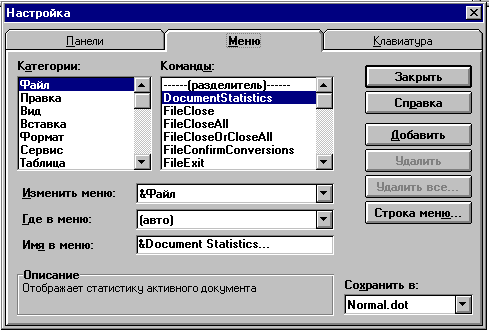
Рис. 19.5. Диалоговое окно "Настройка" Word 6.0, вкладка Меню
Кнопка <Добавить под> - добавляет указанную команду к выбранному меню или меняет имя указанного элемента на то имя, которое введено в поле "Имя в меню".
Кнопка <Удалить все> удаляет указанную команду, макрокоманду, шрифт, элемент автотекста или стиль из выбранного меню.
Кнопка <Очистить все> восстанавливает исходное состояние всех меню и строк меню.
Таким образом, отдельному пункту меню или подпункту выпадающего меню можно поставить в соответствие:
- встроенные команды главного меню Word 6.0;
- доступные шрифты;
- созданные элементы автотекста;
- макрокоманды пользователя;
- стили оформления текста, в том числе созданные пользователем.

Рис.19.6. Диалоговое окно для настройки пункта главного меню
Для сохранения модифицированного главного меню в поле "Сохранить в" указывается имя шаблона документа и осуществляется его сохранение. Данное меню будет доступ но при работе с документами, созданными на базе этого шаблона.
В Excel 5.0 при нахождении на листе типа программный модуль доступна команда СЕРВИС, Редактор меню, которая обеспечивает вывод диалогового окна "Редактор меню".
Состав пунктов меню, подменю и команд задается пользователем. Выбирается категория листов рабочей книги, для которых строится меню - список Категория: рабочий лист, диаграмма, нет открытых документов, контекстное меню, модуль Visual Basic. Далее курсор переводится в соответствующий список (Меню, Элементы меню или Пункты подменю) для вставки нового элемента и нажимается кнопка <Вставить>. Для задания имени нового элемента курсор переводится в поле "Заголовок", ввод заканчивается нажатием кнопки <Вставить>.
Пунктам меню, подменю или командам приписывается действие созданных пользователем и определенных в текущей рабочей книге макросов и процедур на языке Visual Basic (см. дальше). Для этого в списке указывается требуемый макрос.
Для существующего меню можно изменить имя пункта, подменю или команды, связать с ними макросы или процедуры Visual Basic, удалить ненужные пункты и команды. Для изменения имени после выбора курсором пункта в поле <<Заголовок>> вводится новое имя; для удаления пункта меню нажимается кнопка <Удалить>, для переназначения действия команды выполняется выбор требуемого макроса и нажимается кнопка <ОК>.
Если рабочую книгу сохранить как шаблон, то новые рабочие книги, созданные на ее основе, будут иметь готовые настроенные меню.
|
|
|
|
Дата добавления: 2014-01-11; Просмотров: 453; Нарушение авторских прав?; Мы поможем в написании вашей работы!